6 feilsøkingsteg for WiFi-problemer på iPhone
For å løse tilkoblingsproblemene anbefaler vi at du begynner på første steg. Dersom dette ikke løser problemet går du videre på listen.
1. Restart iPhone som du kan lese om HER.
2. Aktiver Flymodus i 30 sekunder. Deaktiver flymodus av og koble til WiFi igjen.
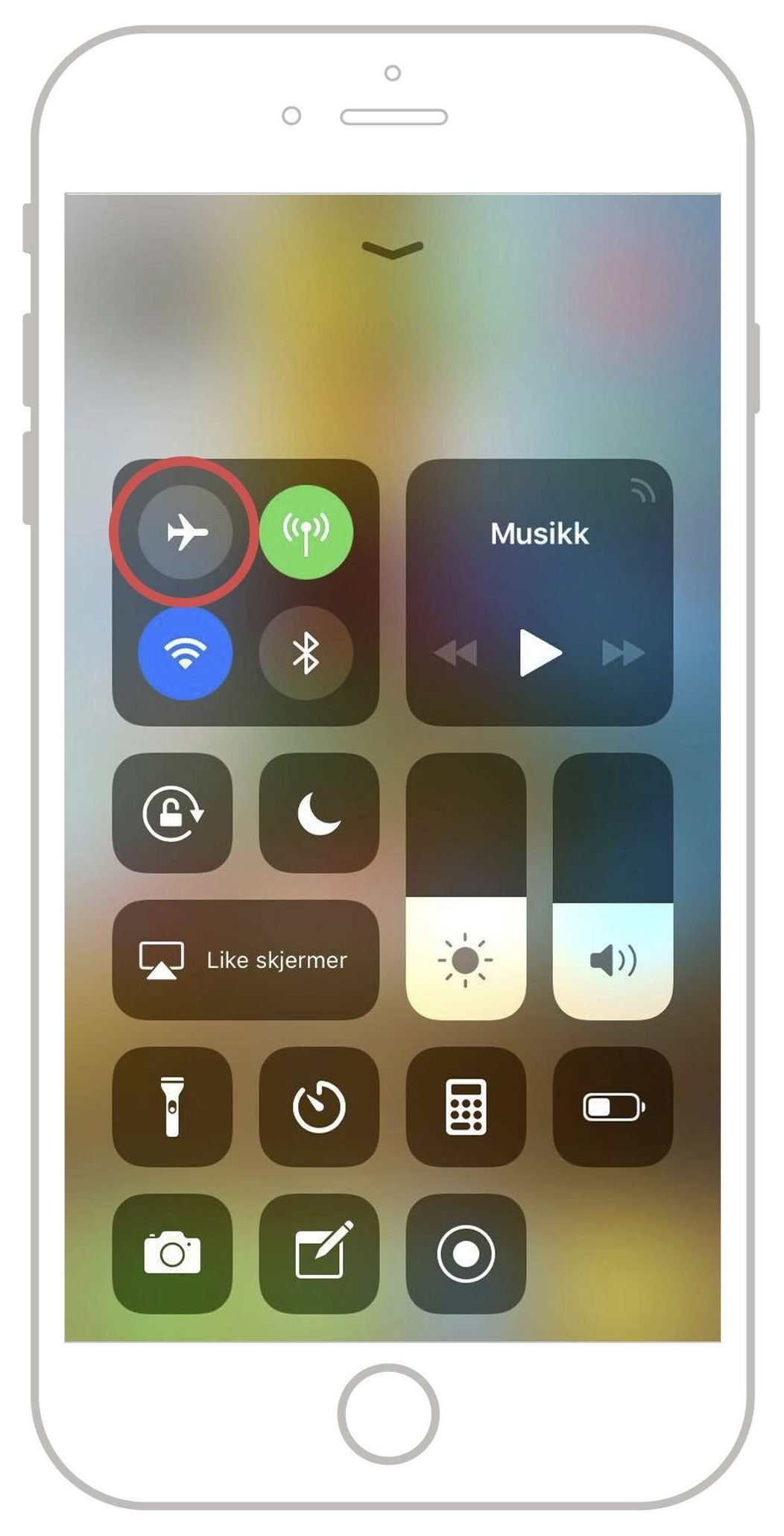
3. Skru ruteren din i 30 sekunder, for så å skru den på igjen.
4. Sørg for at ruteren din fungerer og gir internett. Test ved å koble andre enheter til WiFi. Eventuelt kan du ringe leverandøren din for å høre om de har utfordringer med signalet.
5. Nullstill nettverksinnstillinger. Dette gjør du på følgende måte:
Gå til Innstillinger → Genrelt → Nullstill → Nullstill nettverksinnstillinger.
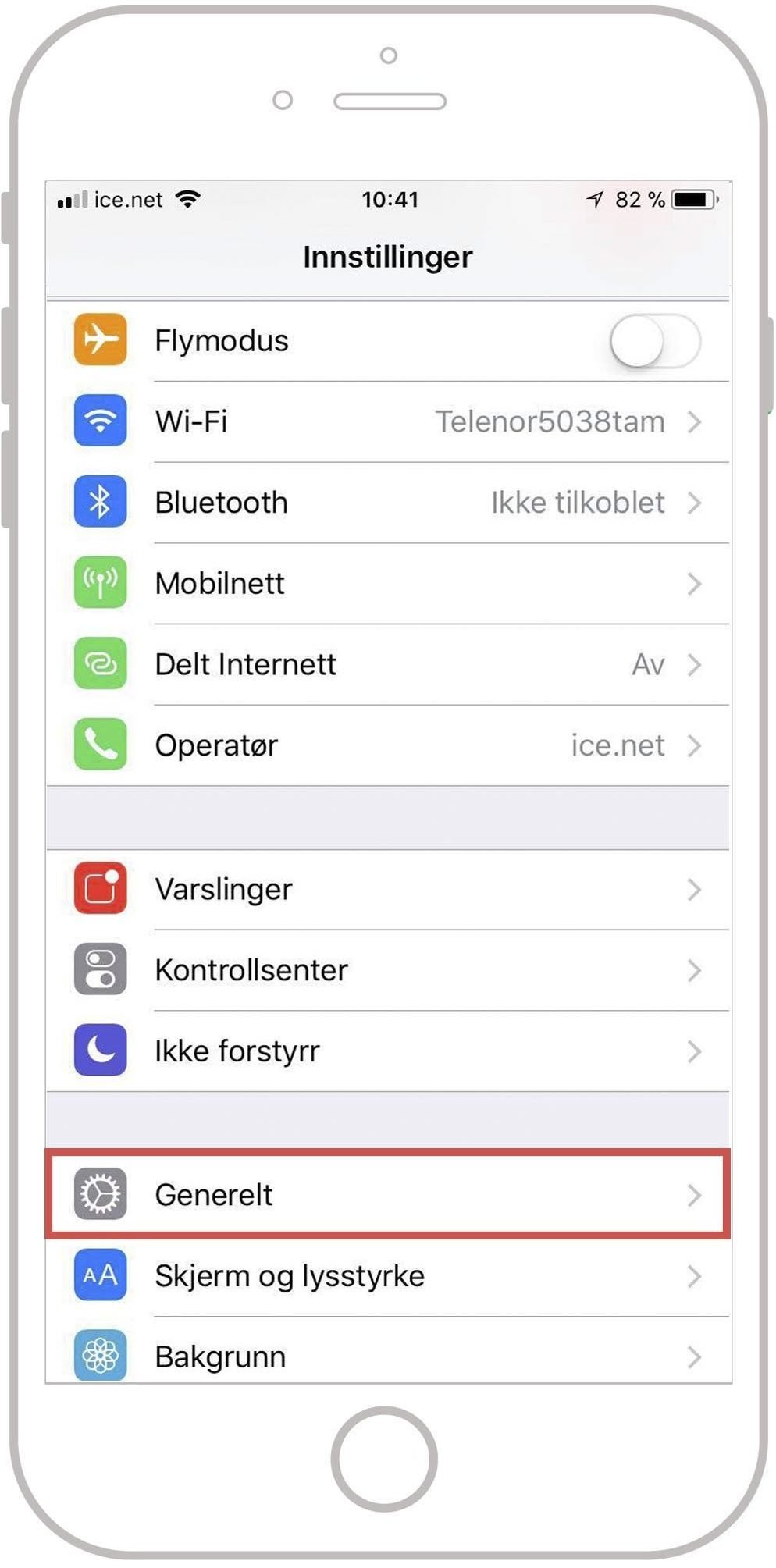
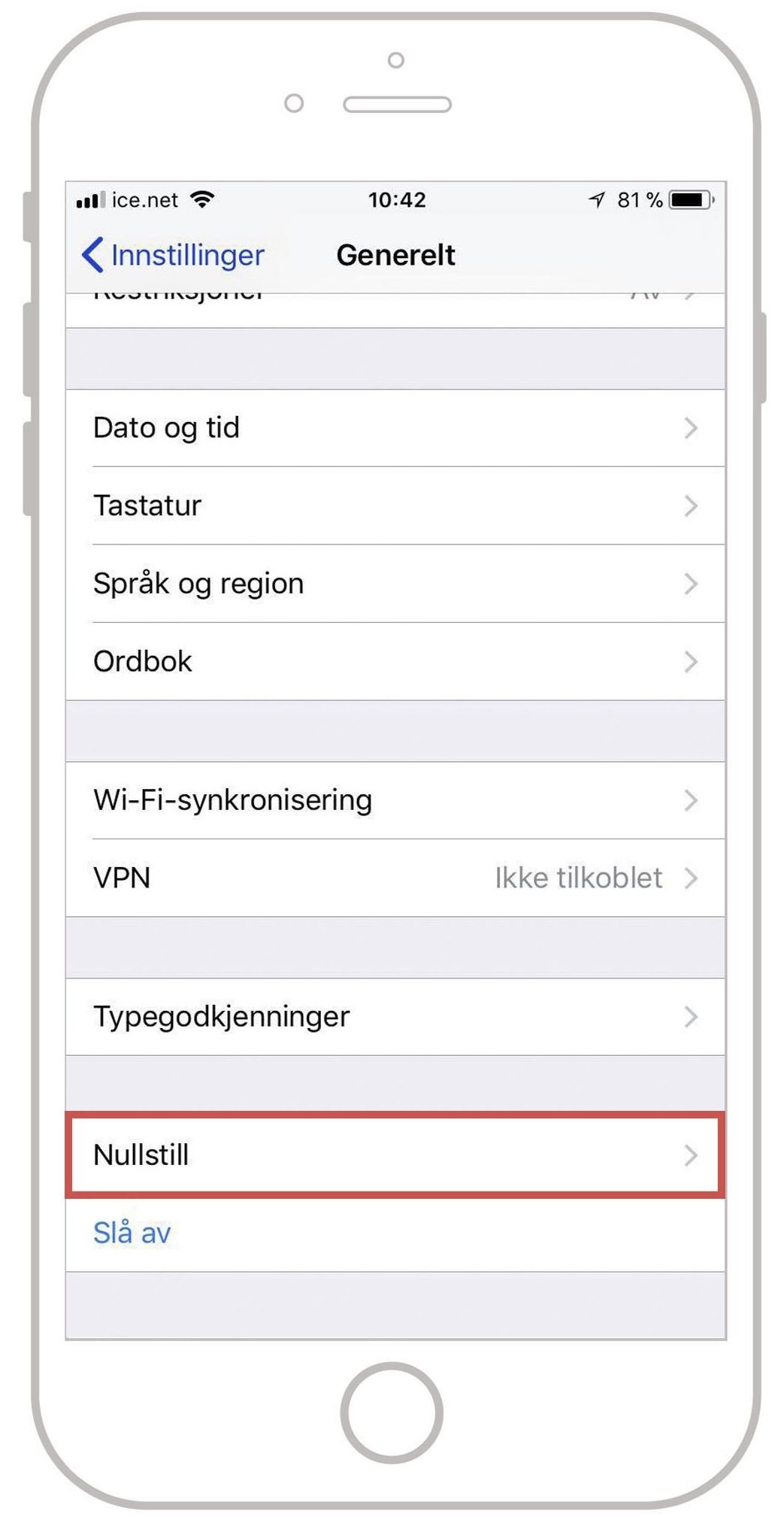
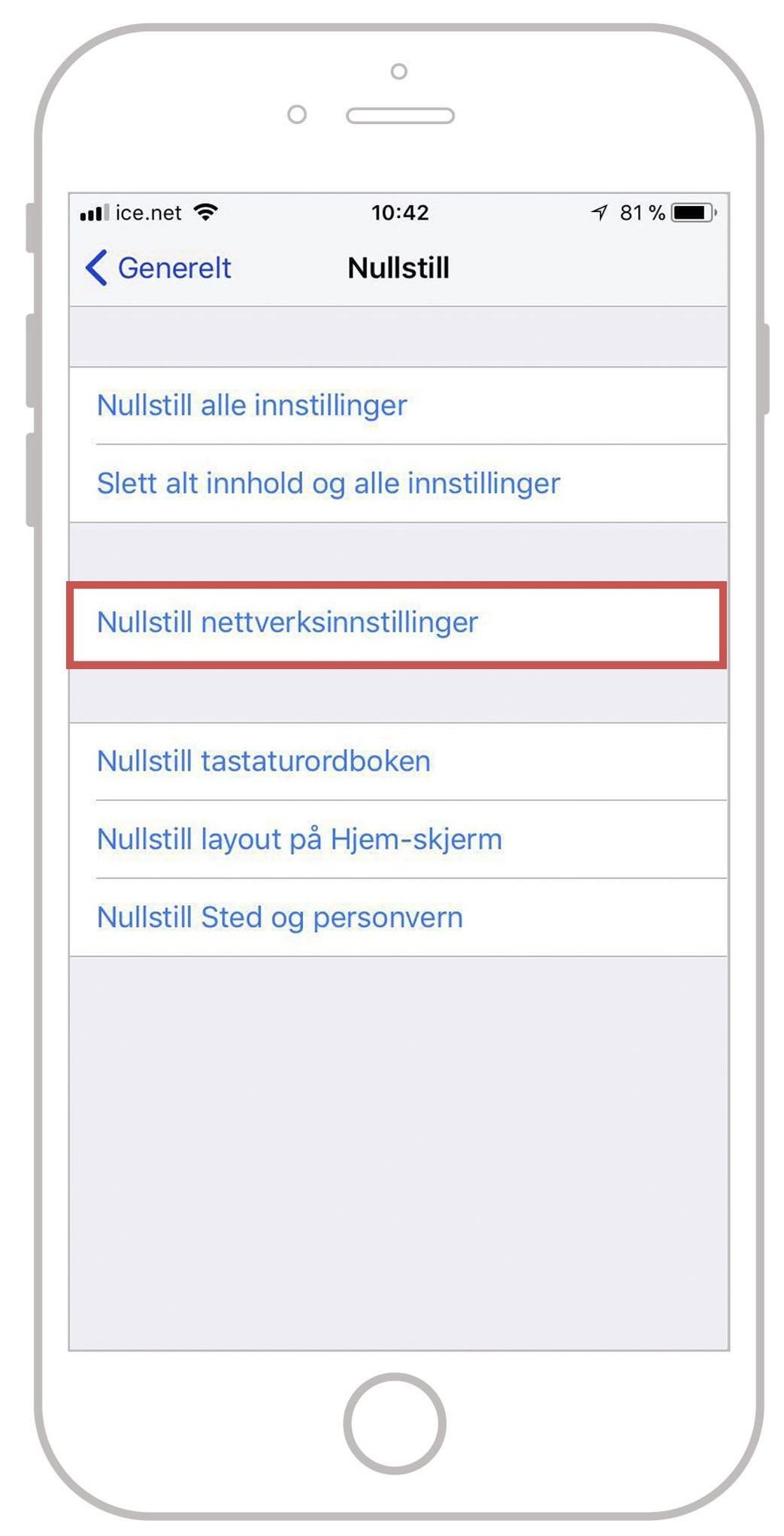
Når du nullstiller nettverksinnstillingene vil telefonen slette alle passord du har lagret for dine trådløse nettverk. For å koble til internett igjen må passordene på de trådløse nettverk legges inn på nytt.
6. Dersom ingen av alternativene over fungerer, bør du gjenopprett iPhonen til fabrikkinnstillinger. Da slettes absolutt alt fra iPhonen, her er det viktig å sikkerhetskopiere telefonen først. Her kan du lese om hvordan du sikkerhetskopierer iPhone.
For å gjenopprette til fabrikkinnstillinger gjør du følgende:
Gå til Innstillinger → Genrelt → Nullstill → Slett alt innhold og alle innstillinger.
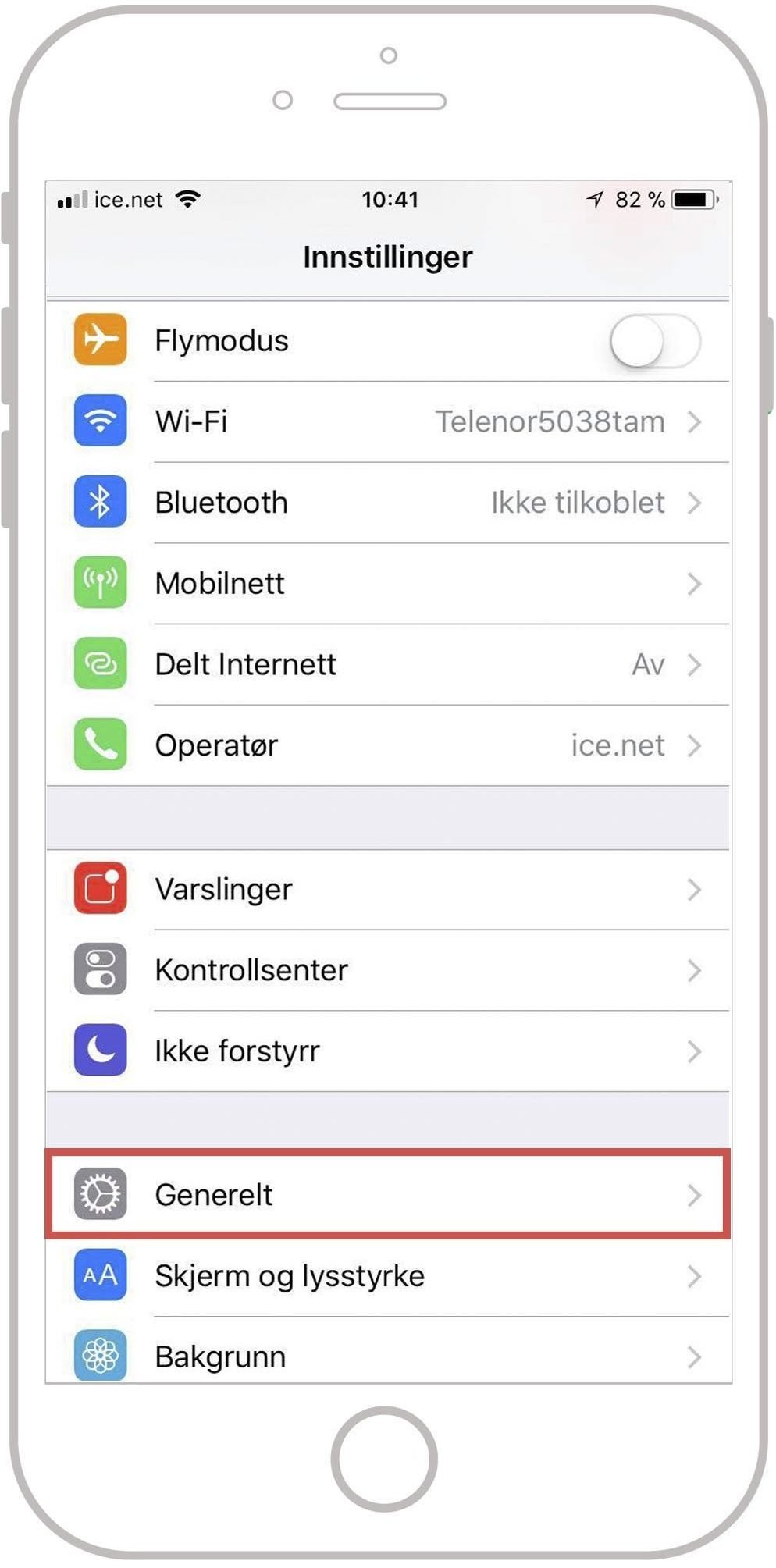
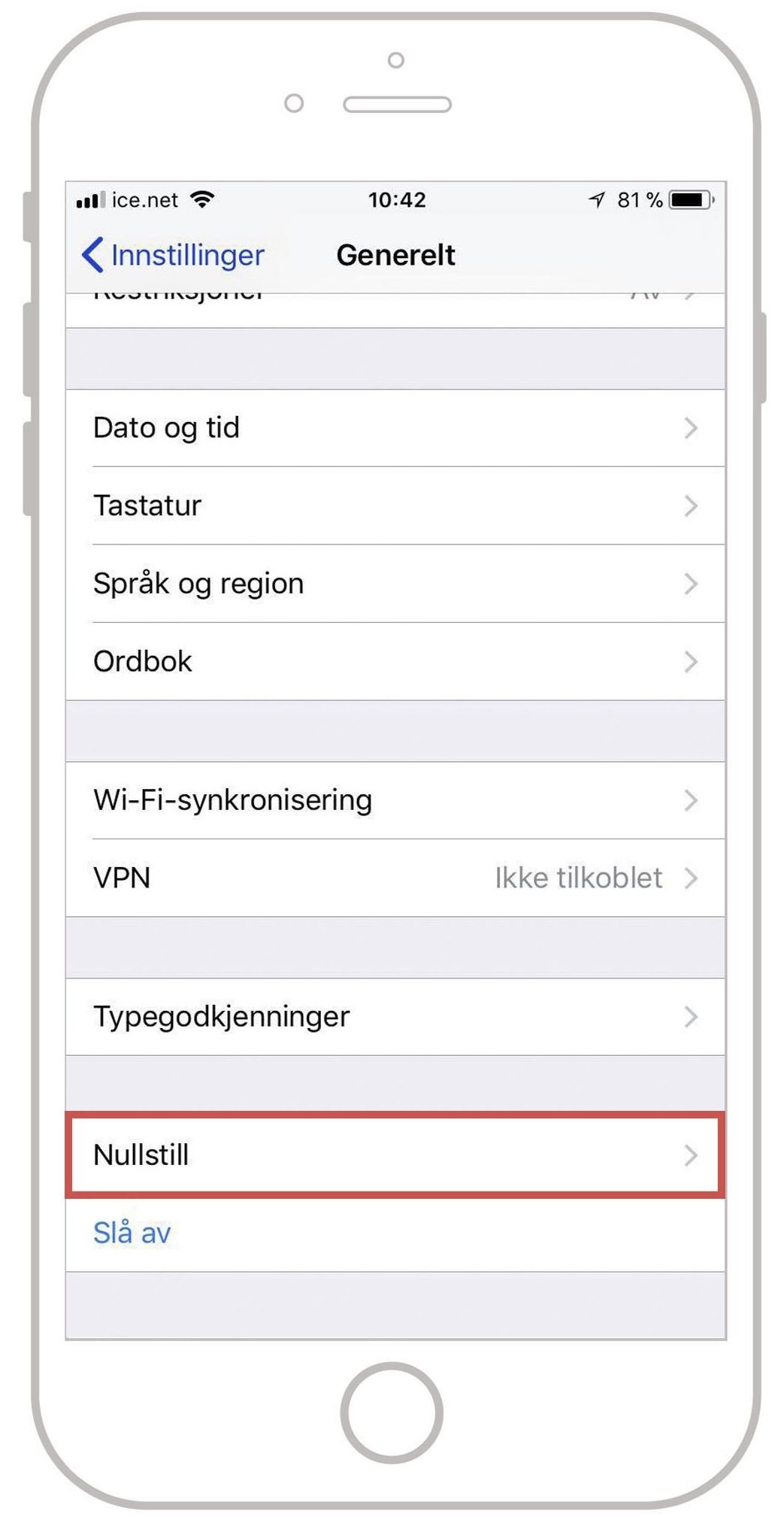
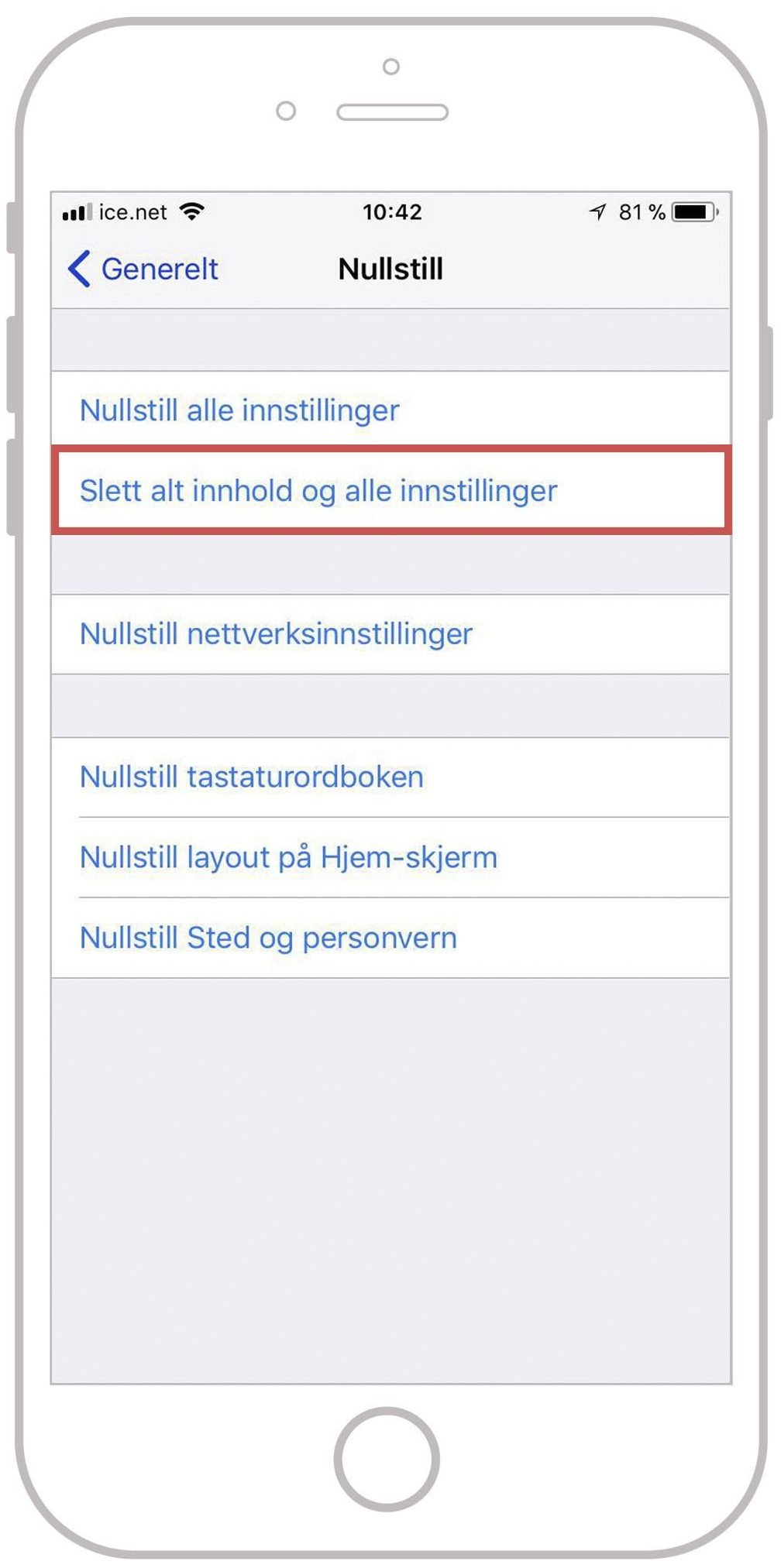
Sett opp telefonen på nytt ved å følge instruksjonene på skjermen. Hvis problemet fortsatt vedvarer, anbefaler vi å ta med enheten til din nærmeste Apple-forhandler.
Trenger du hjelp til noe av dette, eller noe annet innen Apple? Våre Eplehjelpere hjelper deg på dagen, uansett hvor i landet du befinner deg.
Tid kan bestilles her: www.eplehjelp.no/privat/hjelp/

